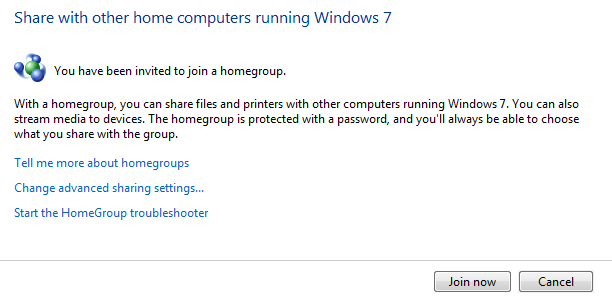
Eine Heimnetzgruppe in Windows erleichtert das Freigeben von Dateien und Druckern in einem Heimnetzwerk. Sie können Bilder, Musik, Videos, Dokumente und Drucker für andere Personen in Ihrer Heimnetzgruppe freigeben. Aus Sicherheitsgründen können andere Personen die von Ihnen freigegebenen Dateien nur ändern, wenn Sie ihnen die Erlaubnis dazu erteilen.
Wenn Sie einen Computer mit Windows einrichten, wird automatisch eine Heimnetzgruppe erstellt, wenn noch keine in Ihrem Heimnetzwerk vorhanden ist. Ich gehe davon aus, dass Sie bereits eine Heimnetzgruppe auf einem Ihrer Windows-Computer haben. Wenn bereits eine Heimnetzgruppe vorhanden ist, können Sie ihr beitreten und tatsächlich ist dies Ihre einzige Option.

Das einzige Problem ist, wenn der ursprüngliche Computer nicht mehr vorhanden ist und Sie nicht mehr über das Kennwort verfügen, um der Heimnetzgruppe beizutreten. Wenn Sie bereits einen anderen Computer mit dieser Heimnetzgruppe verbunden haben, können Sie das Kennwort anzeigen, indem Sie den Anweisungen unten folgen. Wenn nicht, erwähne ich, wie eine neue Heimnetzgruppe erstellt wird, um eine alte Heimnetzgruppe zu ersetzen.
Bestehende Heimgruppe verwalten
Um einen zweiten oder dritten Computer an die Heimnetzgruppe anzuschließen, rufen Sie das Kontrollfeld des ersten Computers auf und klicken Sie auf Heimnetzgruppe:

Sie können verhindern, dass bestimmte Dateien oder Ordner freigegeben werden, und Sie können später weitere Bibliotheken freigeben. Sie können Ihren Computer auch als DNLA-Server verwenden, indem Sie das Kontrollkästchen aktivieren Streamen Sie meine Bilder, Musik und Videos auf alle Geräte in meinem Heimnetzwerk Möglichkeit. Sie können helfen, Ihre Heimnetzgruppe mit einem Kennwort zu schützen, das Sie jederzeit ändern können.
Drücke den Das Homegroup-Passwort anzeigen oder drucken um das Passwort zu sehen:

Das Passwort wird angezeigt. Sie können es auch ausdrucken und an andere Personen verteilen, die mit Ihrer Heimnetzgruppe verbunden sind.

Wechseln Sie zu einem anderen Windows-Computer zu Systemsteuerung> Heimnetzgruppe und klicken Sie dann auf Jetzt beitreten.
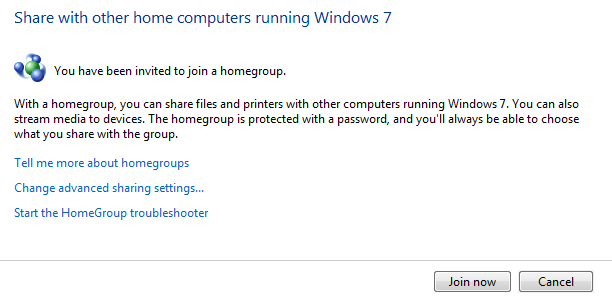
Neue Heimgruppe erstellen
Wenn Sie nicht auf das Kennwort für die in Ihrem Netzwerk erstellte ursprüngliche Heimnetzgruppe zugreifen können, müssen Sie eine neue Heimnetzgruppe erstellen. Beachten Sie, dass dies unter Windows 7 möglich ist. Wenn Sie Windows 8 oder Windows 10 verwenden, gibt es praktisch keine einfache Möglichkeit, eine neue Heimnetzgruppe zu erstellen.
Wenn Sie also in einer Situation stecken, in der Sie das Kennwort für die Heimnetzgruppe nicht kennen und auf allen Ihren Computern Windows 8 oder 10 ausgeführt wird, müssen Sie einen Windows 7-Computer in Ihrem Netzwerk installieren, um das Kennwort zu erstellen neue Heimnetzgruppe. Nach dem Erstellen und dem Hinzufügen eines anderen Computers können Sie den Windows 7-Computer entfernen und die Heimnetzgruppe funktioniert weiterhin einwandfrei.
Die einzige andere mögliche Lösung, über die ich gelesen habe, ist das Verlassen der Heimnetzgruppe von allen Computern und das Herunterfahren aller Computer, mit Ausnahme eines Computers. Starten Sie dann den letzten Computer neu und öffnen Sie das Dialogfeld für die Heimnetzgruppe. Wenn Sie Glück haben, wird möglicherweise das Dialogfeld angezeigt Erstellen Sie eine Heimnetzgruppe Option in Windows 10. Stellen Sie erneut sicher, dass alle anderen Computer im Netzwerk ausgeschaltet sind.

Um eine neue Heimnetzgruppe in Windows 7 zu erstellen, wechseln Sie in die Systemsteuerung und dann auf Netzwerk- und Freigabecenter.

Unter Zeigen Sie Ihre aktiven Netzwerke an, klicke auf Heimnetzwerk unter dem Netzwerknamen. Sie erhalten ein Popup-Dialogfeld, in dem Sie eine Reihe von Optionen auswählen können. Sie möchten den Netzwerkstandort in ändern Öffentlichkeit.

Klicken Sie jetzt auf Öffentliches Netzwerk und ändern Sie es zurück in Heimnetzwerk. In der Sekunde, in der Sie dies tun, sollte das angezeigt werden Erstellen Sie eine Heimnetzgruppe Dialog.

Sie möchten hier ziemlich schnell sein, denn wenn Sie mehr als ein paar Sekunden warten, erkennt Windows die ursprüngliche Heimnetzgruppe und teilt Ihnen mit, dass sie keine neue Heimnetzgruppe erstellen kann, da bereits eine vorhanden ist. Wenn Sie schnell auf Weiter klicken, können Sie eine neue Heimnetzgruppe erstellen, die die vorhandene Heimnetzgruppe überschreibt.
Um die Computer und freigegebenen Dateien anzuzeigen, gehen Sie einfach zum Explorer und Sie sehen eine Option namens Heimnetzgruppe aufgelistet.

Das Konzept der Heimnetzgruppe vereinfacht das Filesharing in kleinen Heimnetzwerken. In älteren Windows-Versionen wie 2000 und XP mussten Benutzer ein Login und ein Kennwort für einen anderen Computer eingeben oder ein Netzlaufwerk zuordnen, um auf gemeinsam genutzte Inhalte oder Geräte zugreifen zu können.
Wenn Sie Probleme mit Ihrer Heimnetzgruppe haben, lesen Sie meine ultimative Problembehandlungsanleitung für Windows-Heimnetzgruppen. Wenn Sie noch Windows XP verwenden, können Sie in meinem Beitrag lesen, wie Sie einen XP-Computer an eine Windows-Heimnetzgruppe anschließen. Wenn Sie die Heimnetzgruppe mit Windows 7 erstellt haben, können Sie weiterhin einen Windows 8- oder Windows 10-Computer mit dieser Windows 7-Heimnetzgruppe verbinden. Wenn Sie einfach Dateien zwischen Computern austauschen müssen, lesen Sie meinen Artikel über die unzähligen Möglichkeiten, die wahrscheinlich besser sind als die Verwendung von Heimnetzgruppen. Genießen!

